Entsorgung von Apple Geräten –
sicher und nachhaltig
22.02.2023 15:16 | Linda Schenker
Beim Recycling von Elektronik werden wertvolle Rohstoffe zurückgewonnen. Statt dass die Geräte im Estrich oder im Keller in Vergessenheit geraten, gelangen Teile davon wieder in den Kreislauf und tragen damit zur Schonung von Ressourcen bei. Deshalb ist die fachgerechte Entsorgung von Apple Geräten wichtig. Dein altes Device kannst du in jeder DQ Solutions Filiale abgeben oder je nach Alter auch eintauschen. Was du dabei beachten solltest und wie du deinen alten Mac oder dein iPhone zurücksetzt, erfährst du in diesem Beitrag.
Der Wert deines alten MacBook, iMac, iPhone oder iPad

Viele Teil eines MacBook können rezykliert werden. (Foto: Linda Schenker)
Auch wenn dein Gerät defekt oder schon in die Jahre gekommen ist, sind die darin enthaltenen Rohstoffe noch immer wertvoll. Apple setzt viel daran, um einen möglichst grossen Teil seiner Produkte aus zurückgewonnenen Materialien herzustellen. Zudem bietet dir DQ Solutions mit dem Eintauschangebot Trade-In eine attraktive Dienstleistung, um deine persönliche IT zu aktualisieren.
Recycling von gebrauchten und defekten Apple Geräten
Daisy heisst der fleissige Roboter, der von Apple entwickelt wurde, um gebrauchte iPhone zu demontieren. An mehreren Standorten schafft es jede Daisy-Maschine, pro Jahr 1,2 Millionen Geräte in ihre Einzelteile zu zerlegen. Noch mehr Zahlen zeigen, was Recycling unter dem Strich bewirkt. Im Jahr 2018 wurden 7,8 Millionen Apple Devices generalüberholt. Damit hat das Unternehmen 48’000 Tonnen gesammelten Elektroschrott wiederverwertet. Stellt man sich das vor, ist das ein riesiger Haufen.
Durch die korrekte Entsorgung von Apple Geräten gelangen recycelte Materialien wieder in den Kreislauf zurück. Im Jahr 2021 verwendete Apple zu 59 Prozent Aluminium aus recycelten Quellen für die Herstellung seiner Produkte. Dies trägt beachtlich zu einer besseren CO₂-Bilanz des Herstellers bei.
Restwert berechnen lassen und Preisreduktion auf Neugerät erhalten
DQ Solutions belohnt den Eintausch deines alten Apple Gerätes mit spannenden Extras im Rahmen des Trade-In Angebots. Besonders attraktive Ankaufspreise für gebrauchte iPad oder Mac kann dein Gerät erzielen, wenn es noch nicht zu alt, voll funktionsfähig und unbeschädigt ist. Denkst du über eine Neuanschaffung nach, lohnt es sich in jedem Fall, dein altes Gerät – funktionstüchtig oder nicht – mit in eine Filiale zu nehmen und den Restwert berechnen zu lassen. Dieser wird dann vom Preis des neuen Einkaufs abgezogen.
Finde den Standort in deiner Nähe
für die Abgabe deines alten Apple Geräts.
Daten schützen vor der Entsorgung von Apple Geräten

Ausgebildetes Personal repariert in den DQ Solutions Service Centern Apple Geräte. (Foto: Linda Schenker)
Gibst du dein altes Apple Gerät ab, stelle sicher, dass es frei von deiner persönlichen digitalen DNA ist. Willst du es selbst auf die Werkseinstellungen zurücksetzen, folge den Anleitungen im nächsten Abschnitt. Halte dazu deine Apple ID und dein Passwort bereit. Viele dieser Prozesse können nicht rückgängig gemacht werden und es können Daten verloren gehen! Unsere Mitarbeitenden in den DQ Solutions Filialen stehen dir professionell zur Seite, falls du unsicher bist.
iPhone, iPad oder iPod Touch auf die Abgabe vorbereiten
1. Beim iPhone und falls vorhanden: Entkopple deine Apple Watch.
2. Erstelle ein Backup von deinem Gerät.
3. Solltest du einen AppleCare Vertrag abgeschlossen haben, kündige diesen, bevor du weiterfährst.
4. Melde dich bei der iCloud mit iTunes & App Store ab:
- Verwendest du iOS 10.3 oder neuer, gehe zu den Einstellungen und klicke auf deinen [Namen]. Dann scrollst du nach unten und wählst Abmelden. Nachdem du das Passwort für deine Apple ID eingegeben hast, tippst du auf Deaktivieren.
- Wenn du iOS 10.2 oder eine ältere Version auf deinem Gerät installiert hast, gehst du in den Einstellungen auf iCloud und Abmelden. Dann tippst du nochmals auf Abmelden und schliesslich auf vom iPad/iPhone/iPod löschen. Danach gibst du dein Apple ID Passwort ein. Gehe nochmals zu den Einstellungen, dann zu iTunes & App Store, weiter zu Apple-ID und auf Abmelden.
5. Wenn du vorhast, zukünftig ein Smartphone oder Tablet einer anderen Marke zu verwenden, melde dich von iMessage ab. Dazu wählst du die Einstellungen – Nachrichten und schiebst den Regler von Grün auf Weiss.
6. Um dein Gerät zurückzusetzen und alles zu löschen, gehe in die Einstellungen auf Allgemein, [Gerät]übertragen/zurücksetzen und Alle Inhalte & Einstellungen löschen. Falls du Mein iPhone/iPad/iPod suchen aktiviert hast, musst du eventuell deine Apple ID und das Passwort eingeben. Falls du aufgefordert wirst, dein eSIM-Profil zu löschen, bestätigst du dies.
7. Falls du nach deinem Gerätecode (Tastensperre) oder deinem Einschränkungscode (gibt nur bestimmte Bereiche frei – besonders praktisch für Eltern) gefragt wirst, gib ihn ein und tippe auf Gerät löschen.
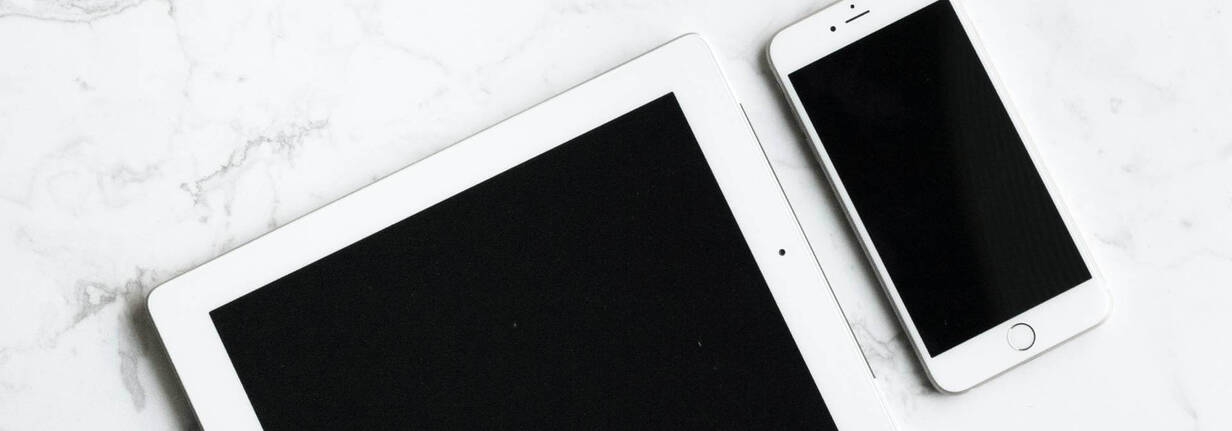
Willst du ein altes iPad oder iPhone entsorgen, solltest du vorher deine Daten löschen. (Foto: Lauren Mancke / unsplash)
Den alten iMac oder MacBook zurücksetzen
1. Falls vorhanden, kündige oder übertrage deinen AppleCare-Vertrag.
⇒ Tipp: Verwendest du macOS Monterey oder eine neuere Version des Apple Betriebssystems, dann nutze «Einstellungen und Inhalte löschen». Ansonsten fahre weiter mit Schritt zwei.
2. Erstelle ein Backup von deinen Daten in macOS. Dazu überträgst du diese entweder auf ein externes Speichermedium oder direkt auf einen neuen Mac.
3. Melde dich bei macOS Mojave oder bei iTunes ab. Dazu öffnest du die Apple Music-App, die Apple TV App oder iTunes. Wähle Account und prüfe, ob du mit deiner Apple-ID angemeldet bist. Dann klickst du auf Autorisierungen – diesen Computer deautorisieren. Gib deine Apple ID und das Passwort ein und wähle Deautorisieren.
4. Dann meldest du dich bei iCloud ab.
- Bei macOS Ventura oder neuer gehst du ins Apple Menü zu den Systemeinstellungen (über den Apfel) und wähle die Apple ID (deinen Namen). Dann scrollst du auf der rechten Seite nach unten und klickst auf Abmelden.
- Für macOS Monterey, macOS Big Sur oder macOS Catalina öffnest du ebenfalls die Systemeinstellungen (über den Apfel). Klicke danach auf deine Apple-ID. In der Seitenleiste wählst du als nächster Überblick und dann Abmelden.
- Hast du eine ältere macOS-Version, wählst du Systemeinstellungen (über den Apfel) und klickst auf iCloud und anschliessend auf Abmelden.
- Auf die Frage, ob du eine Kopie deiner iCloud Daten behalten willst, kannst du mit Kopie behalten antworten. Damit bleiben die iCloud-Daten auf deinen anderen Geräten vorhanden, auf welchen du mit deiner Apple-ID angemeldet bist. Die Festplatte wirst du ohnehin neu formatieren.
5. Wenn du OS X Mountain Lion oder neuer installiert hast, solltest du dich bei iMessage abmelden. Dazu wählst du in der Nachrichten-App Nachrichten – Einstellungen – iMessage – Abmelden.
6. Um deine Bluetooth-Geräte wie Tastaturen oder Audiogeräte mit einem neuen Mac problemlos koppeln zu können, kannst du sie vom alten Gerät entkoppeln. Das macht vor allem dann Sinn, wenn sich dein bisheriger Apple Computer noch in Reichweite der Peripherie befinden wird. Dazu gehst du im Apple Menü auf Systemeinstellungen – Bluetooth. Entferne das Bluetooth-Gerät, indem du den Mauszeiger darüber bewegst und anschliessend auf das kleine «x» neben dessen Namen klickst.
7. Setze den Mac auf die Werkseinstellungen zurück, indem du deine Festplatte löschst. Dies geschieht über das Festplattendienstprogramm. Sollte dein Gerät noch funktionstüchtig sein und du es verschenken oder weiterverkaufen willst, solltest du macOS neu installieren. Danach nimmt der Mac einen Restart vor und zeigt auf dem Bildschirm eine Begrüssung an. Damit der neue Besitzer des Geräts von Grund auf die Einrichtung übernehmen kann, fahre deinen alten Mac mittels Drücken der Taste Q herunter.
Recycling, Reparatur oder Verkauf für die Nachhaltigkeit
Die fachgerechte Entsorgung von Apple Geräten oder deren Eintausch ist eine Sache. Sie im Falle eines Defekts zu reparieren, stellt eine weitere Möglichkeit dar. Dafür betreibt DQ Solutions Reparaturstellen in jeder Filiale und im Service Center in Dietikon. Beteilige dich also am weltweiten Wandel zu mehr Nachhaltigkeit und bringe dein altes Gerät an einen unserer Standorte.
Weitere Artikel

M1 vs. M2 Chip - was die Mac Prozessoren leisten
Auf den M1 Chip folgte zwei Jahre später der M2. Damit trat eine neue...

Alt gegen neu – Apple Gerät eintauschen mit Trade-In
Wenn du dein alten Apple Gerät beim Kauf eines neuen Modells in Zahlung...

MacBook Adapter von LINQ – leistungsfähig und edel
Zwei Monitore mit deinem MacBook verbinden. Oder einen Film streamen und...